
Se in qualsiasi momento desideri estrarre l'audio da un video per ascoltarlo in seguito o utilizzarlo in altro modo, ti interesserà sapere cCome scaricare MP3 da YouTube con VLC. Diciamo YouTube perché è la piattaforma video numero uno al mondo e parliamo di VLC perché è uno dei migliori lettori multimediali sul mercato.
Ecco perché in questo post ci concentreremo sullo spiegare come effettuare questa operazione, non prima di menzionare i vantaggi che può portarci. E i motivi per cui VLC è la nostra migliore opzione.
Ma prima di proseguire è necessario avvertire che la procedura per estrarre l'audio va utilizzata solo se il file copyright e politiche di utilizzo dei contenuti da YouTube.
Motivi per scaricare MP3 da YouTube
Scaricare MP3 da YouTube con VLC può essere molto utile per vari scopi. Questo è un breve elenco dei principali motivi per farlo:
- Avere audio anche senza connessione. Per ascoltare la musica, podcast o qualsiasi altro contenuto senza avere una connessione Internet. Durante un viaggio in aereo, per esempio.
- risparmiatore dati mobile, per gli stessi motivi indicati al punto precedente.
- Aumenta la durata della batteria, poiché si evita il consumo legato alla riproduzione di video su YouTube. Se siamo interessati solo all'audio, questa è una buona opzione.
- Studio e apprendimento. Quando si tratta di materiale didattico (lezioni, conferenze, ecc.) è una buona idea scaricare l'audio per poter ascoltare e rivedere il materiale ovunque.
- Evita interruzioni pubblicitarie. Gli audio scaricati non includono annunci YouTube, permettendoci di godere di un'esperienza continua e senza distrazioni.
- Maggiori funzionalità di modifica e personalizzazione.
Scarica MP3 da YouTube passo dopo passo
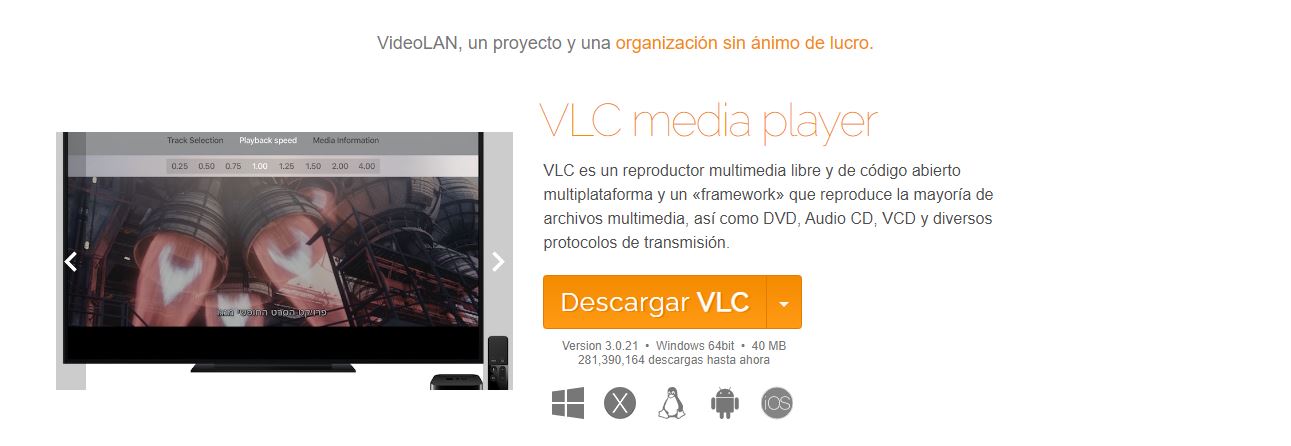
Vediamo di seguito come effettuare questa procedura con l'ausilio di VLC. Naturalmente, prima di tutto sarà necessario Scarica e installa questo programma sul nostro computer. Questo è il sito ufficiale da dove possiamo farlo: VLC Media Player.
Una volta installato il software di editing VLC sul nostro computer, questi sono i passaggi da seguire, che classifichiamo in tre diverse fasi:
Copia il collegamento di YouTube e aprilo in VLC
- Primo, Andiamo su YouTube e cerchiamo il video di cui vogliamo scaricare l'audio.
- Dopo copiamo l'URL del video dalla barra degli indirizzi del browser.
- Poi avviamo VLC Media Player sul nostro computer.
- Nel menu visualizzato nella parte superiore dello schermo, facciamo clic su "Metà".
- Quindi selezioniamo "Apri percorso di rete."
- Ora incolliamo l'URL del video di YouTube nel campo di testo e facciamo clic "Giocare".
Ottieni l'URL dello streaming e scaricalo
- Durante la riproduzione del video, usiamo il pulsante Pausa.
- Quindi torniamo di nuovo alla scheda "Medio" e nel menu selezioniamo «Informazioni sul codec».
- Qui, nella parte inferiore della finestra, c'è un campo chiamato Posizione, che contiene l'URL diretto del video, che dobbiamo copiare.
- Il prossimo passo è aprire il browser e incollare l'URL che abbiamo copiato in precedenza in una nuova scheda.
- Quando inizia la riproduzione del video, facciamo clic con il pulsante destro del mouse su di esso e selezioniamo "Salva video con nome...". In questo modo potremo scaricarlo e salvarlo in formato MP4 sul nostro computer.
Converti video in MP3
- Per completare il processo, dobbiamo tornare a VLC e selezionare "Metà".
- Quindi clicchiamo su "Converti/Salva".
- Lì scegliamo l'opzione "Inserisci" e selezioniamo il file video che abbiamo scaricato.
- Quindi clicchiamo su «Converti/Salva», un'opzione che troviamo nella parte inferiore dello schermo.
- Ora, nel campo della Profilo, selezioniamo «Audio-MP3».
- Con opzione "Esplorare", scegliamo una posizione e un nome per il file di output.
- Per finire, clicchiamo su "Inizio". Successivamente, VLC inizierà il processo di conversione, generando un file MP3 con l'audio del video di YouTube.
A seconda della lunghezza del video, il processo di download di MP3 da YouTube con VLC potrebbe richiedere più o meno tempo. D'altra parte, dobbiamo tenere presente che questo è un metodo che ci permette solo di estrarre l'audio, niente di più. Se vogliamo estrarre i metadati sarà necessario utilizzare un altro tipo di software.
Perché usare VLC?

Con così tante opzioni disponibili, perché scaricare MP3 da YouTube proprio con VLC? Per cominciare, diremo che è a software gratuito e gratuito, disponibile per qualsiasi utente. E sì, la pubblicità!
Oltre a questo, VLC Media Player offre compatibilità con la maggior parte dei sistemi operativi: Windows, macOS, Linux, Android, iOS... E anche alcuni sistemi Smart TV. Va notato anche questo supporta quasi tutti i formati audio e video conosciuti.
Infine, dobbiamo evidenziare la sua enorme offerta di funzionalità avanzate, di cui scaricare MP3 da YouTube con VLC è solo un esempio.
Editor specializzato in questioni tecnologiche e Internet con più di dieci anni di esperienza in diversi media digitali. Ho lavorato come redattore e creatore di contenuti per aziende di e-commerce, comunicazione, marketing online e pubblicità. Ho scritto anche su siti web di economia, finanza e altri settori. Il mio lavoro è anche la mia passione. Ora, attraverso i miei articoli in Tecnobits, cerco di esplorare tutte le novità e le nuove opportunità che il mondo della tecnologia ci offre ogni giorno per migliorare la nostra vita.